

Questa sezione descrive come configurare, caricare e installare gli aggiornamenti del sistema operativo da un file tramite il sito Settings Editor.
Il pacchetto di aggiornamento del sistema operativo scaricato è cumulativo. Questo significa che il pacchetto include tutte le patch precedenti.
Questa procedura si applica solo agli aggiornamenti del sistema operativo caricati manualmente nel sito Settings Editor.
Gli aggiornamenti del sistema operativo possono essere scaricati tramite: https://downloads.cpp.canon/.
Gli aggiornamenti del sistema operativo sono costituiti da più file. Questo viene definito pacchetto di aggiornamento. Tutti i file devono essere installati.
I nomi dei file iniziano con MSU seguito da un numero di 5 cifre. I file devono essere installati in ordine crescente in base a questo numero.
A partire dalla versione software Mark 8.1.3, gli aggiornamenti possono essere installati contemporaneamente in qualsiasi ordine. Se il sistema ha una versione di Mark inferiore, è necessario installare i file nell'ordine corretto. È possibile verificare la versione del software nel sito Settings Editor tramite .
Durante l'installazione degli aggiornamenti del sistema operativo, la stampante rimane operativa. Per finalizzare l'installazione, si deve riavviare il sistema.
È necessario aver effettuato l'accesso come amministratore del sistema.
Scaricare il pacchetto di aggiornamento del sistema operativo per il sito [Versione del software della stampante] della stampante mediante https://downloads.cpp.canon/.
Aprire il sito Settings Editor e passare alla sezione: .

Passare a [Aggiornamenti del sistema operativo].
Fare clic su [Configura].

Utilizzare [Fase di installazione] per selezionare il momento dell'installazione.
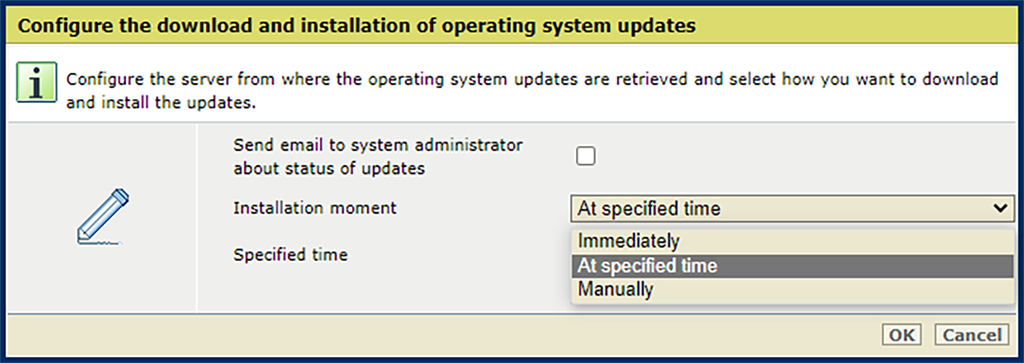
[Immediatamente]: La stampante installa gli aggiornamenti del sistema operativo non appena ne rileva la presenza nel sistema. La stampante rimane operativa. Per finalizzare l'installazione, si deve riavviare il sistema.
[All'ora specificata]: La stampante installa gli aggiornamenti del sistema operativo all'ora specificata. La stampante rimane operativa. Per finalizzare l'installazione, si deve riavviare il sistema.
[Manualmente]: Gli aggiornamenti del sistema operativo vengono installati manualmente non appena sono presenti nel sistema. La stampante rimane operativa. Per finalizzare l'installazione, si deve riavviare il sistema.
Selezionare [Invia e-mail all'amministratore di sistema sullo stato degli aggiornamenti] per ricevere informazioni di stato sul processo di installazione. Gli amministratori di sistema che hanno un indirizzo e-mail configurato ricevono queste e-mail.
Si riceve un'e-mail quando viene raggiunto il seguente stato:
Selezionando [Manualmente] nell'impostazione [Fase di installazione], si riceve un'e-mail quando gli aggiornamenti del sistema operativo sono disponibili per l'installazione e quando è necessario riavviare il sistema per finalizzare l'installazione.
Si riceve un'e-mail quando gli aggiornamenti del sistema operativo sono in corso di installazione.
Si riceve un'e-mail quando gli aggiornamenti del sistema operativo sono stati installati.
Si riceve un'e-mail quando si verifica un errore durante lo scaricamento o l'installazione degli aggiornamenti del software.
Fare clic su [OK].
Aprire il sito Settings Editor e passare alla sezione: .

Passare a [Aggiornamenti del sistema operativo].
Controllare se l'aggiornamento è già installato: confrontare il numero "kb" dell'aggiornamento con il numero "kb" degli aggiornamenti installati. Se l'aggiornamento è già installato, non installarlo nuovamente.
Fare clic su [Installare da file].

Fare clic su [Seleziona un file] per passare agli aggiornamenti del sistema operativo da installare.
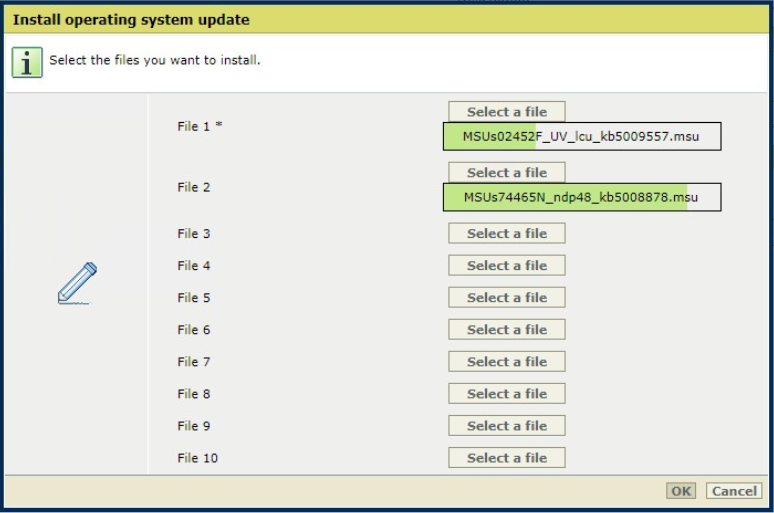
Fare clic su [OK] per caricare il file selezionato nella stampante.
La durata del caricamento e del processo di convalida dipende dalla dimensione dell'aggiornamento. Non riavviare il sistema durante questo processo.
Quando l'aggiornamento è caricato, fare clic su [OK] per iniziare la preparazione.
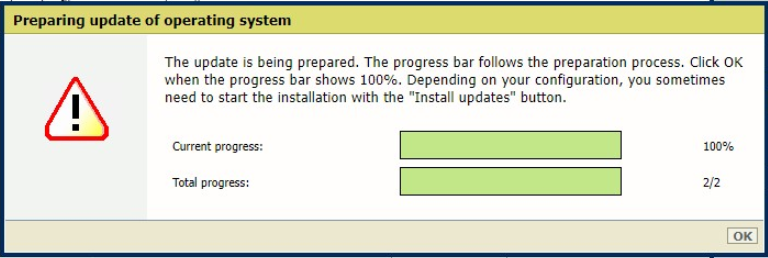
Fare clic su [OK] quando la barra di avanzamento mostra il 100%. A seconda della configurazione, il sistema avvia automaticamente l'installazione oppure è necessario avviarla con il pulsante [Installazione degli aggiornamenti].

Per finalizzare l'installazione, si deve riavviare il sistema.
Selezionare il momento del riavvio e fare clic su [OK].
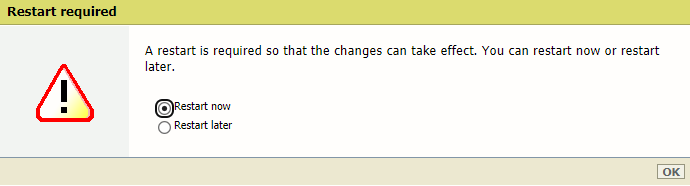
Dopo il riavvio del sistema, l'aggiornamento del software viene rimosso dall'elenco [Aggiornamenti di PRISMAsync e del sistema operativo disponibili da On Remote Service].
L'aggiornamento del software installato è visibile in uno dei seguenti elenchi:
[Aggiornamenti PRISMAsync installati] se l'aggiornamento del software è per una stampante.
[Aggiornamenti del sistema operativo] se l'aggiornamento del software è per un sistema operativo.